Pokud jste se na vašem Macu nebo MacBooku při poslouchání hudby nebo dívání se na film rozhodli změnit hlasitost, jednoduše tak můžete učinit pomocí klávesnice nebo TouchBaru. Každopádně, hlasitost, tedy především, kdy máme v uších sluchátka, nám nemusí vyhovovat – zvýšení hlasitosti o jeden stupeň je moc nahlas a snížení je moc potichu. Naštěstí existuje skvělý tip, který vám s touto šlamastikou pomůže. Není třeba stahovat žádné aplikace třetích stran, jelikož si vystačíte pouze s jablečným zařízením. Jak tedy v operačním systému macOS citlivě měnit hlasitost?
Mohlo by vás zajímat

Citlivější změna hlasitosti
Jak už jsem psal v úvodu, k provedení tohoto triku si vystačíte pouze s Macem nebo MacBookem, konkrétně s jeho klávesnicí. Pokud vám hlasitost zvuku, který zařízení vydává, nevyhovuje, stačí, abyste při změně hlasitosti drželi klávesy Option + Shift. Ve výsledku to znamená, že pokud budete chtít hlasitost snížit jen o opravdu málo procent, při stisknutých klávesách Option + Shift budete mačkat klávesu pro snížení hlasitosti (na MacBooku Pro 2017 je to klávesa F11). Pokud budeme chtít hlasitost lehce zvýšit, budeme držet Option + Shift společně s klávesou pro zvýšení hlasitosti (klávesa F12).
Od této doby už si můžete užít posloucháni hudby nebo filmu na maximum. Je opravdu nepravděpodobné, aby vám společně s tímto trikem hlasitost někdy nevyhovovala. Jedna úroveň hlasitosti, kterou při běžném stisku klávesy vidíte, se s pomocí kláves Option + Shift dokáže rozdělit na dalších pět částí.

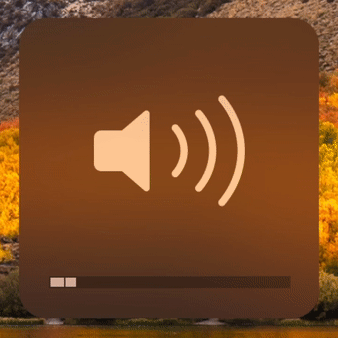
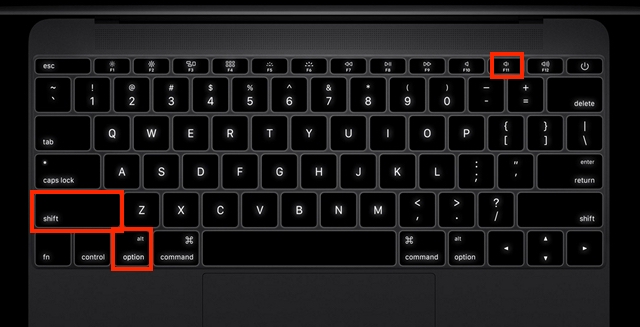
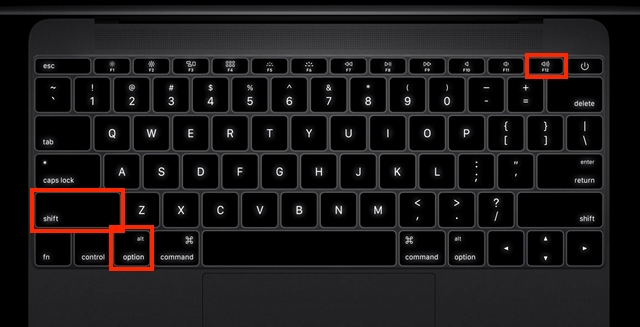



Toto isté platí aj pre úroveň osvetlenia displeja a podsvietenia klávesnice. Fajn. Dík.